
Abasebenzisi be-Apple bahlala bethetha njalo eyona combo ifanelekileyo ukuqalisa kwi-ecosystem yiApple Watch kunye ne-iPhone ngenxa yentsebenziswano abanayo. Zombini ezi zixhobo zihambelana kakuhle, unokuba nezaziso ezicwangciswe kakuhle esihlahleni sakho, ungqamaniso lomculo, uvule i-iPhone okanye iMac kwisixhobo sakho. Apple Watch, kunye nende njl. Kodwa ngamanye amaxesha kukho iingxaki zoqhagamshelwano.
Ukuba sinale mpazamo phakathi kwezixhobo zombini, abafowunelwa abahambelani, iwotshi ayihlaziywa ngokuchanekileyo, okanye umyalezo othiyiweyo uvela. "Impazamo yoqhagamshelo lwe-iPhone".
Yiyo loo nto namhlanje siza kubona ezinye iingcebiso Sombulula ezi ntsilelo zoqhagamshelwano olunokwenzeka kunye namanye amaqhinga avumela ukuba sisebenzise ezi zixhobo zibini ngokulula ngakumbi.
Uyilungisa njani impazamo yoqhagamshelo lwe-iPhone kunye ne-Apple Watch

Iingxaki zonxibelelwano phakathi kwe-iPhone kunye ne-Apple Watch ikakhulu zivela kwibluetooth okanye i-wifi esebenza ngokungalunganga. Ngamanye amaxesha inokuba lukusilela kwesoftware okanye uqwalaselo olungalunganga. Masiyibone!
I-icon yoqhagamshelo phakathi kwe-Apple Watch kunye ne-iPhone
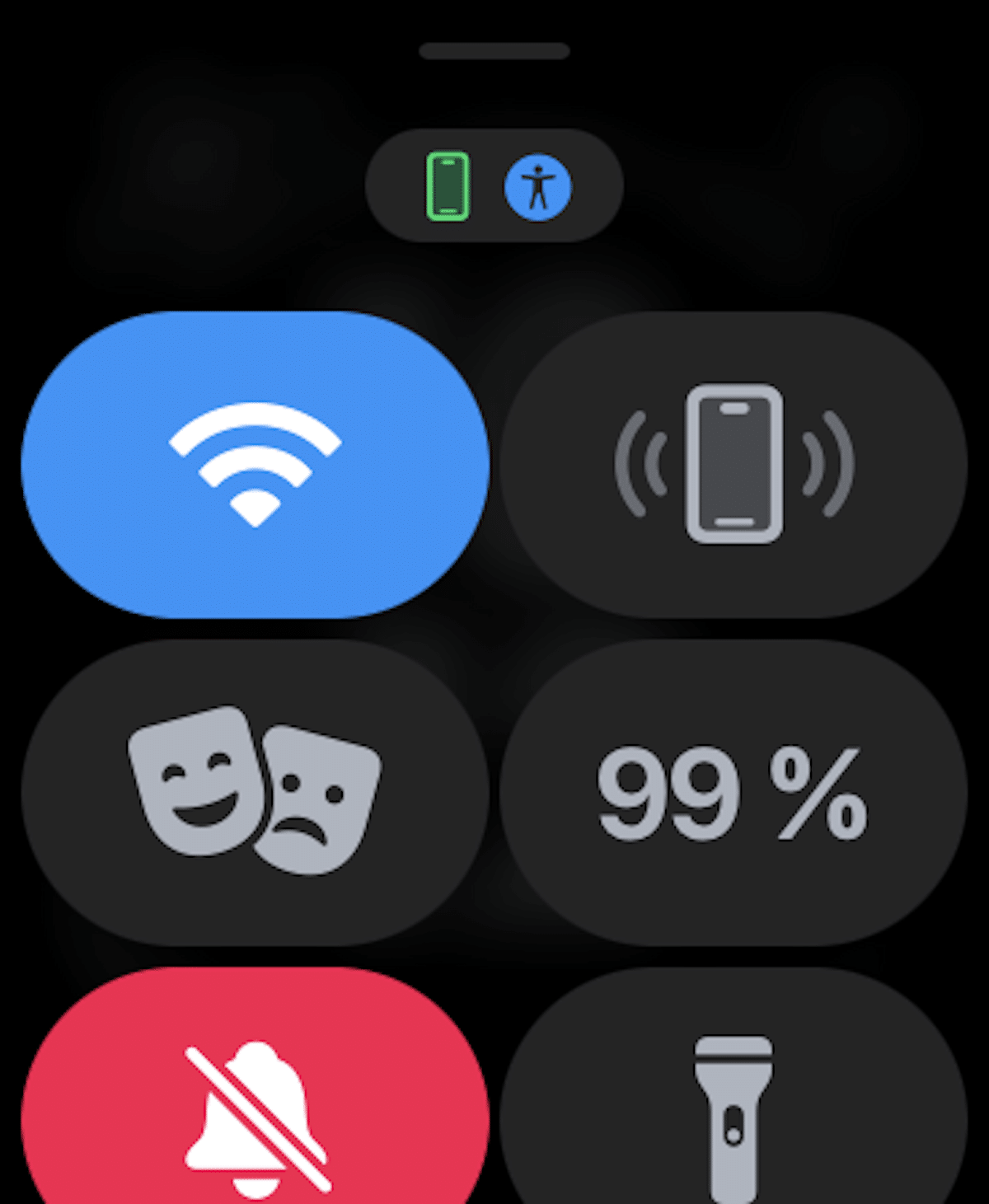
Ukufumanisa ukuba sinayo i-iPhone eqhagamshelwe kwi-Apple Watch, kufuneka siyijonge kwiwotshi, kuba oku siya kutyibilika umnwe wethu kwiscreen se-Apple Watch yethu ukusuka ezantsi kwesikrini esikhulu, phezulu, ukuvula ulawulo. Iziko, kwaye ke siya kukhangela i icon yoqhagamshelo lwe-iPhone, ekufuneka iboniswe eluhlaza, njengoko ndikubonisile kumfanekiso ongentla.
- I-icon eluhlaza ye-iPhone: ukuba ubona i-icon eluhlaza ye-iPhone, i-Apple Watch yakho iqhagamshelwe kwisixhobo esidityanisiweyo se-iOS.
- I-icon ebomvu ye-iPhone: Ngokuchaseneyo Ukuba i-icon ebomvu ye-iPhone ibonakala, oko kuthetha ukuba isixhobo sakho se-iOS asiqhagamshelwanga. Okokuqala khangela ukuba i-iPhone yakho ikufuphi. Ukuba i-iPhone iza kubhanqa ikude, iwotshi iya kuba nengxaki yokuyifumana, khumbula ukuba uqhagamshelo lwebluetooth lunoluhlu olumalunga neemitha ezili-10.
- Isimboli yeWi-Fi eluhlaza: Ukuba uphawu lwe-Wi-Fi eluhlaza luvela, oko kuthetha ukuba i-smartwatch yakho iqhagamshelwe kwinethiwekhi ye-Wi-Fi. Isimboli ye-Wi-Fi (ephawulwe ngombala oluhlaza okwesibhakabhaka) liqhosha lokuqala kwiphaneli yolawulo kwi-GPS-kuphela Apple Watch.
Vula/cima imo yenqwelomoya
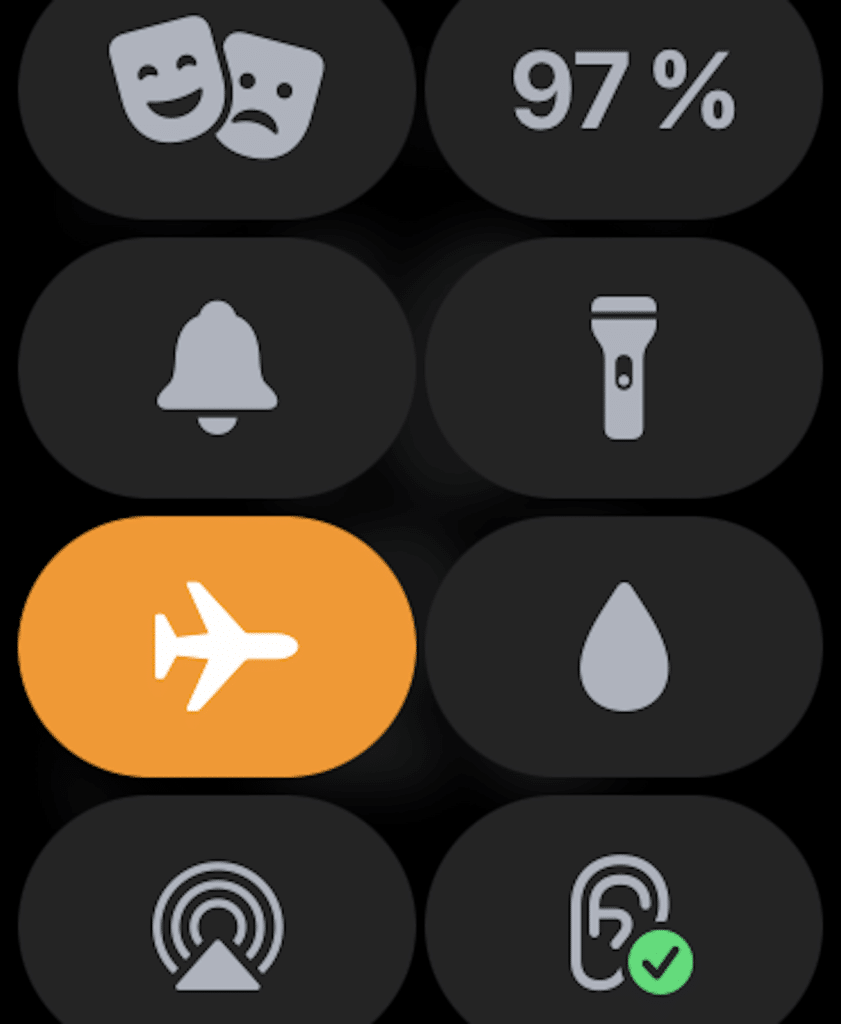
Ukhetho olukhawulezayo lokuzama ukulungisa uxhulumaniso olungalunganga lu vula kwaye uvale imo yenqwelomoya kwi-Apple Watch yethu, eya kubangela ukuba zombini i-wifi kunye nebluetooth zicime kwaye ziqale kwakhona ukusuka ekuqaleni. Linyathelo elilula kakhulu, kodwa ngamanye amaxesha liya kuyilungisa ingxaki, kwaye ukubona ukuba kulula kangakanani, kungcono ukuyizama ukuba kunokwenzeka.
Ukufika kwimowudi yenqwelomoya, kulula njengokutyibilika umnwe wakho kwakhona ukusuka ezantsi kwesikrini seApple Watch yethu phezulu kwaye iZiko loLawulo liya kuvula, cofa kwi icon yenqwelomoya kwaye Imo yenqwelomoya izakwenziwa isebenze, nto leyo eya kubangela ukuba lonke olunye uqhagamshelo lucinywe, emva koko sinika kwakhona ukususa imo yendiza kwaye usebenze zombini i-wifi kunye nebluetooth.
Singenza inyathelo elifanayo nakwithu iPhone, ukwenza oku siya kutyibilika umnwe wethu ukusuka phezulu kwesikrini ukuya ezantsi, kwaye iziko lolawulo liya kuvula. Kanye, nqakraza kwi-icon yendiza, kwaye imodi yendiza iya kuqaliswa, ukuvala ukudibanisa kwakhona, sicofa kwakhona kunye ne-wifi, ibluetooth iya kuphinda isebenze kwakhona.
Tshintsha phakathi kwemidibaniso eyahlukeneyo
Ukuba ukhetho lokuqala aluzange lusebenze kuthi, siza kuzama into entsha. Ukwenza oku siza kuvula kwaye sivale uqhagamshelo lwebluetooth, uqhagamshelo lweWifi kwaye ukuba sinonxibelelwano lweselula, ukuba iApple Watch yethu inayo.
Umlindo wethu uhlala uqhagamshelwe kwi-iPhone ngebluetooth ngamaxesha amaninzi, kodwa ungayenza nge-Wi-Fi kunye noqhagamshelo oluphathwayo ukuba sineselfowuni Apple Watch.
Ukugcina amandla, iwotshi isebenzisa iBluetooth ukuze ihlale iqhagamshelwe kwi-iPhone ukuba ikufuphi, kodwa xa ikude, izama ukuhlala iqhagamshelwe nge-Wi-Fi okanye iselula, ngoko ke ndincoma ukuba uvule kwaye ucime olu nxibelelwano.
Ngoku siza kuphinda amanyathelo afanayo kwi-iPhone yethu, isebenze kwaye ingasebenzi IBluetooth, Wi-Fi kunye nedatha yeselula. Siza kujonga ukuba la manyathelo ayisombulule ingxaki, kwaye ukuba akunjalo, siya kuzama enye indlela.
Nyanzelela ukuqalisa kwakhona i-Apple Watch yakho kunye ne-iPhone
Njengesiqhelo kwi-Apple, xa isixhobo sisilela, kufuneka zama ukuqalisa kwakhona, okanye uqalise ngenkani kwakhona njengoko abaninzi bathanda ukubhekisa kweli nyathelo. Makhe sibone indlela yokwenza
Nyanzelela ukuqala kwakhona i-Apple Watch
Kwiwotshi siza kubamba iqhosha leDijithali yesithsaba kunye neqhosha elisecaleni ngaxeshanye de ubone uphawu lwe-Apple esikrinini. Kwaye silindele ukuba inkqubo igqitywe.
Nyanzela ukuqala kwakhona i-iPhone
Eli nyathelo, njengoko unokuqonda, liyahluka kancinane ngokuxhomekeke kwi-iPhone esinayo. Kodwa ukuba sinayo iPhone 8 okanye kamva kufuneka sicofe ngokukhawuleza i iqhosha levolumu, emva koko iqhosha levolumu phantsi, emva koko ubambe iqhosha elisecaleni. Nje ukuba eli nyathelo lenziwe, isikrini se-iPhone yethu siya kuba mnyama kwaye ilogo ye-Apple iya kuvela esikrinini.
Kwimeko yokuba sine-iPhone 7, amanyathelo ahluke kancinane, kufuneka sibambe iqhosha levolumu phantsi kwaye kwangaxeshanye ucinezele iqhosha elisecaleni de kuvele uphawu lwe-Apple.
Okokugqibela, kushiyeke iphone, oko kukuthi, i-iPhone 6s okanye ngaphambili kunale, ukunyanzela ukuqalisa kwakhona kufuneka sicofe iqhosha lokuqalisa kunye neqhosha lombane ngaxeshanye, de iscreen sijike sibemnyama kuvele ilogo.Manzana. .
Hlaziya useto lwenethiwekhi

Ukuba useneengxaki zonxibelelwano kwi-Apple Watch yakho, zama ukuseta kwakhona useto lwakho lwenethiwekhi. Amaxesha amaninzi, ukuseta useto lwenethwekhi kwisimo sefektri kulungisa imiba enxulumene nenethiwekhi. Yiyo loo nto nathi siza kuzama esi sisombululo.
Nceda uqaphele ukuba zonke iisetingi zenethiwekhi eziquka amagama ayimfihlo eWi-Fi ziya kususwa. Kule nto kufuneka uye kuyo Useto -> Ngokubanzi -> Seta kwakhona -> Seta kwakhona iiSetingi zeNethiwekhi.
Nje ukuba usete ngempumelelo useto lwenethiwekhi ye-iPhone yakho, yiya kwiziko lolawulo kwi-Apple Watch yakho ukuze ubone ukuba unxibelelwano lubuyile na.
Hlaziya useto lomthwali kwi-iPhone yakho

Abasebenzisi bahlala bekhupha uhlaziyo ukulungisa imiba enxulumene nenethiwekhi kunye nokuphucula ukusebenza. Kuba i-Apple Watch ikwasebenzisa inethiwekhi yeselula ye-iPhone yakho ukunxibelelana, qinisekisa ukuba useto lomthwali luhlaziyiwe. Ukuba awukhange uzihlaziye kangangexesha elithile, ingxaki inokubangelwa sisithwali sakudala okanye useto lwenethiwekhi yeselula.
Yiya kwi Usetyenziso lwezicwangciso kwi-iPhone yakho -> Ngokubanzi -> Malunga. Ngoku, unokufumana i-pop-up yohlaziyo lwesetingi yomphathi, ukuba uhlaziyo lukhona. Iyadlala ukhetho lokuhlaziya kwifestile ye popup ukuqinisekisa isenzo
Hlaziya i-Apple Watch yakho kunye ne-iPhone
Ngamanye amaxesha iimpazamo zoqhagamshelwano phakathi kwezi zixhobo zimbini ziyingxaki yesoftware, ukuba kunjalo, kuyinyani ukuba iApple ikhupha ngokukhawuleza uhlaziyo lwenkqubo entsha yokusebenza, ukwenza njalo, khangela ukuba unazo zombini izixhobo kuhlaziyo lwenkqubo ekhoyo yamva nje.
- Ukuyijonga kwi iPhone kufuneka siye kuyo Cwangcisa kwaye emva koko uye ku Jikelele. Ngoku, sicofa ku Uhlaziyo lwesoftware kwaye ubone ukuba sinalo naluphi na uhlaziyo olukhoyo, ukuba kunjalo, siyalufaka.
- Ukuyijonga kwi-Apple Watch, kufuneka siye kwisicelo sokubukela kwi-iPhone yethu, siye kwi-General kwaye emva koko kuhlaziyo lwesoftware, kwaye phinda amanyathelo afanayo. Ukuba sine-watchOS 6 okanye kamva singayenza ngokuthe ngqo kwiwotshi, kuba siya kuya kuyo Izicwangciso -> Ngokubanzi -> Uhlaziyo lweSoftware.
Cima i-Apple Watch yakho

Ukuba akukho nanye kweyantlukwano eboniswe apha eye yasombulula ingxaki yonxibelelwano, lixesha lokucima i-Apple Watch. Ukuze singaphulukani nedatha, kufuneka senze ugcino ngaphambili, njengoko sisenza kuso nasiphi na esinye isixhobo. Nangona kunjalo olu gcino lwenziwa ngokuzenzekelayo.
Ukucima iApple Watch yethu siya ku Isetingi app ngewotshi emva koko ukuya ngokubanzi. Ngoku, ngezantsi siza kukhetha iseti. Okulandelayo, siya kucofa ku Cima wonke umxholo kunye nesetingi kwaye emva koko siya kuqinisekisa.
Singayenza kwakhona kwi-iPhone, ukuvula isicelo sewotshi, emva koko Ngokubanzi -> Lungisa kwakhona. Okulandelayo, siya kucofa ku Cima wonke umxholo kunye nesetingi kwaye siya kuqinisekisa esi senzo.
Nje ukuba ucime i-Apple Watch yakho kufuneka uyibhanqe kwakhona kunye ne-iPhone yakho, sondeza izixhobo ezibini kunye kwaye ulandele amanyathelo i-iPhone eya kukubonisa wona ukugqiba ngempumelelo inkqubo.
Lungisa ingxaki kwi-iPhone kwi-Apple Watch
Ndiyathemba ukuba amanye ala manyathelo abe nako ukusombulula ngempumelelo iingxaki zakho zoqhagamshelwano phakathi Apple Watch kunye iPhone. Ukuba akunjalo, kufuneka uye kwi- Inkxaso yeApple, ukwazi ukuyenza kwisicelo okanye kwiwebhu, nokuba unayo i-Apple Store, unokwenza i-aphoyintimenti kunye ne-Genius kwaye ulinde uluvo lwengcali.